关闭报错反馈
请描述您所遇到的错误,我们将尽快予以修正,谢谢!
*必填项,请输入内容
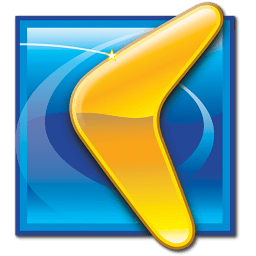
软件评级:
应用平台:win7, WinAll普通下载
Recover My Files能够帮助你进行电脑各个硬盘的扫描从而找回之前误删或是删除的数据,并且能够扫描的很彻底,很早之前的数据都能进行恢复,给你提供很多的帮助!
一款数据恢复软件,特别格式文件恢复软件。Recover My Files可以恢复包括文本文档、图像文件、音乐和视频文件、以及删除的zip文件,可以以扇区的方式扫描硬盘。
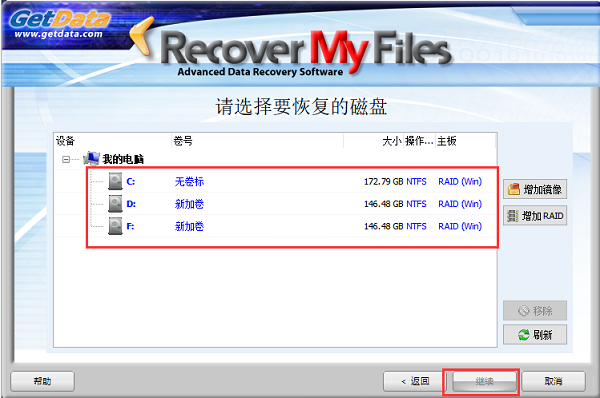
新特性
具有许多新功能,包括图库视图、过滤、验证和磁盘映像
安全恢复
恢复我的文件的设计使其不会改变正在搜索的驱动器的内容
完整文件预览
它将允许您预览它在您的计算机上找到的文档和图形的内容
从原始硬盘恢复数据
恢复一个分区错误的文件
从硬盘出现故障的磁盘恢复
从回收站清空已清空中恢复文件
恢复意外删除文件即使您重新安装Windows
恢复格式包括exFAT,NTFS、 HFS、 HFS +等等
支持恢复文件、 照片、 视频音乐和电子邮件等多种文件类型
支持从硬盘、相机卡、USB、Zip、软盘、iPod、平板电脑和其他媒体设备中恢复
下载完成后解压得到exe安装文件,我们鼠标左键双击就可以进入到安装向导界面,我们点击下一步继续安装
进入到软件许可协议界面,我们需要先点击界面左下角的“我接受协议”选项,然后再点击下一步
进入到软件安装位置选择界面,我们可以点击浏览选择合适的安装位置,然后再点击下一步
进入到软件开始菜单文件夹选择界面,我们可以按照它默认生成的文件夹,直接点击下一步
进入到软件附加任务界面,在界面中有创建桌面图标和创建快速启动栏图标两个选项,我们可以根据自己的需要选择后点击下一步
进入到软件准备安装界面,我们在界面中可以看到之前设置的安装位置、开始菜单文件夹、附加任务选项,确认无误后我们直接点击安装
软件正在安装中,我们需要耐心等待安装进度条完成,安装速度是很快的,一到两分钟就可以完成了
软件安装完成,我们直接点击界面下方的完成就可以关闭安装界面打开软件来使用了
首先我们打开安装好的软件,然后进入到软件主界面,我们可以看到有恢复文件和恢复磁盘两个选项,我们可以先点击“恢复文件”选项,然后再点击界面下方的“继续”选项
进入到软件恢复磁盘选项,我们可以选择需要恢复的磁盘,选中要恢复的C盘后,我们再点击界面下方的继续
进入入到软件文件恢复界面,有搜索删除的文件和搜索删除的文件,然后搜索丢失的文件两个选项,这里我们选择推荐的选项,然后点击开始就可以了
我们等待软件检测完成后,我们在软件界面的左侧就可以看到检测出来的文件、文件类型选项,在界面的右侧是详细的数据信息
接下来我们找到想要恢复的软件,然后在选项的前方小框中勾选住,再点击界面左上方的“开始恢复”选项,就可以开始恢复了,等待恢复完成我们就可以找到自己想要的文件数据了
猜你喜欢 / Guess You Like
下载地址
下载不了,安装失败,有问题? 点击报错 告诉我们!
请描述您所遇到的错误,我们将尽快予以修正,谢谢!
*必填项,请输入内容
网友评论 / comment
0条评论
查看所有0条评论>